

|
WPS是英文Word Processing System(文字处理系统)的缩写。它集编辑与打印为一体,具有丰富的全屏幕编辑功能,而且还提供了各种控制输出格式及打印功能,使打印出的文稿即美观又规范,基本上能满足各界文字工作者编辑、打印各种文件的需要和要求。 有时候我们需要给文字加拼音,那么如何快速地将文字转换成拼音呢?其实用Word文档就可以搞定,一起来看看如何将word文字转换成拼音吧! 复制需要转换成拼音的文字:
? 在开始的子菜单中点击红框所示按钮,选择拼音指南选项:
? 在弹出的拼音指南对话框中点击确定:
? 这样文字上方就会加上了拼音,但是现在的文字和拼音是一个整体:
? 然后我们选中文字:
? 在区域内右击切换域代码,就变成了下幅图这样:
? 单击菜单“开始–替换”打开替换窗口;
? 在查找内容中输入“[)]*[)]”,“替换为”中则输入一个半角的空格。点击“高级”按钮显示高级选项,点选“使用通配符”复选项(图2),点击“全部替换”按钮,全部替换。再输入查找内容为“EQ*[(]*[(]”,“替换为”中输入“EQ ”(注意:EQ后面有一个半角的空格),同样点击“全部替换”按钮完成替换:
? 效果图如下: 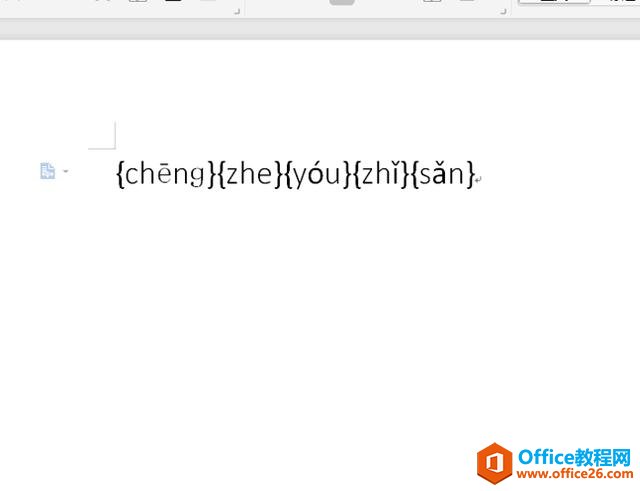 在中国大陆,金山软件公司在政府采购中多次击败微软公司,现的中国大陆政府、机关很多都装有WPS Office办公软件。 |
温馨提示:喜欢本站的话,请收藏一下本站!